Cómo crear, administrar y eliminar alarmas usando Siri

Siri es muy útil para todo tipo de cosas, desde la búsqueda de cosas hasta la identificación de canciones. También puede usarla para crear, eliminar y cambiar alarmas en su aplicación de reloj. Así es como funciona.
Crear una alarma
Para crear una nueva alarma con Siri, solo presione y mantenga presionado el botón Inicio para activarla, o diga "Hey Siri si la tiene configurada para responder a su voz". Cuando está escuchando, puede decir cosas como:
- "Configurar alarma para las 6:30 p.m."
- "Configurar alarma los días de semana a las 6:45 a.m."
- "Configurar alarma los fines de semana a las 9: 00 am "
- " Configura una alarma en 45 minutos "
También puede decir" despertarme "o" despertarme "en lugar de" configurar una alarma "para cualquiera de esos comandos. Cuando le diga qué alarma configurar, Siri responderá con una confirmación donde también puede activar o desactivar la alarma.
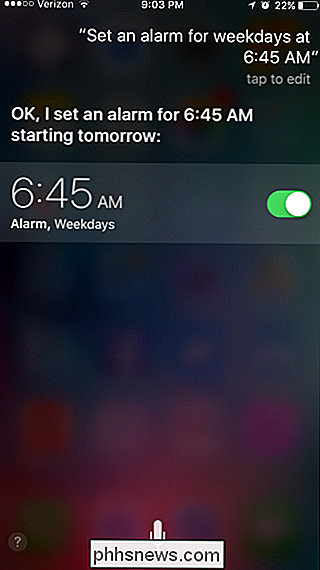
Si desea crear una alarma con una etiqueta, puede hacerlo también. Simplemente diga algo como "Ponga una alarma para llamar a mi hijo a las 3 de la tarde de mañana" o "Configure una alarma en 45 minutos, llame a mi hijo", donde reemplaza las palabras "llamar a mi hijo" con lo que quiera.
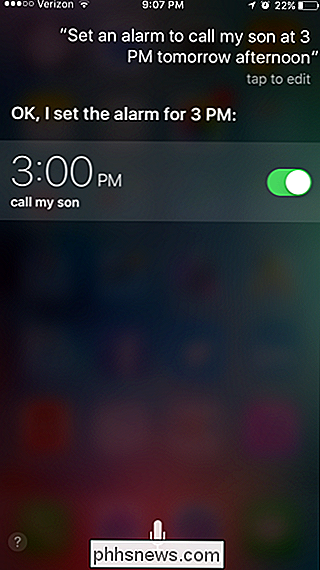
RELACIONADO: Cómo configurar una alarma de iOS que vibrará, pero no emitirá sonido
Desafortunadamente, no puede usar Siri para crear una alarma con un sonido personalizado. Sin embargo, creará una alarma con el sonido que configure para la última alarma que haya creado. Vale la pena visitar la aplicación Reloj para verificar los sonidos utilizados para las alarmas cuando sea posible, especialmente si tiende a usar diferentes sonidos para diferentes alarmas o incluso una alarma silenciosa para algunas cosas.
Eliminar una alarma
Usted también puede usar Siri para eliminar alarmas de su teléfono. Una vez que esté escuchando tu comando, puedes decir algo como "Eliminar mi alarma 3:00". Si Siri tiene problemas para distinguir a qué alarma te refieres, te pedirá aclaraciones. Puede tocar la alarma para borrarla o decirle a Siri.
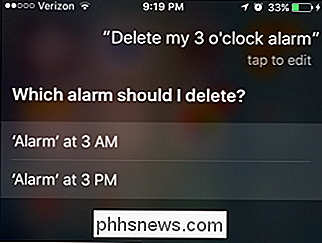
Por supuesto, también puede ser más específico en su solicitud diciendo algo así como "Eliminar mi alarma de las 3:00 a.m." Cuando Siri puede identificar la alarma que quiere decir con certeza , ella simplemente continuará y eliminará sin ninguna confirmación necesaria.
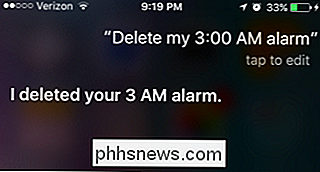
También puede decirle a Siri que elimine todas las alarmas de su teléfono diciendo "Eliminar todas mis alarmas". En este caso, Siri le pedirá que confirme su elección. Dile a Siri "Confirmar" o toca el botón Confirmar.
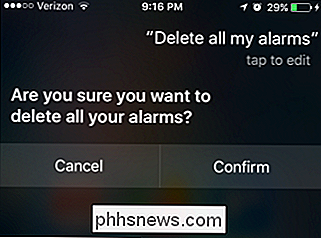
Cuando estés usando Siri para eliminar alarmas, ten cuidado de estar eliminando la correcta. Si no está seguro, generalmente es mejor abrir la aplicación Reloj y hacerlo manualmente.
Modificar una alarma
Siri también le permite modificar una alarma existente configurándola a una nueva hora. Tenga en cuenta que no puede cambiar los sonidos, las etiquetas ni en qué días se repite la alarma con Siri, solo el momento de una alarma. Simplemente diga algo como "Cambie mi alarma de las 6:45 a.m. a las 7:45 a.m.".
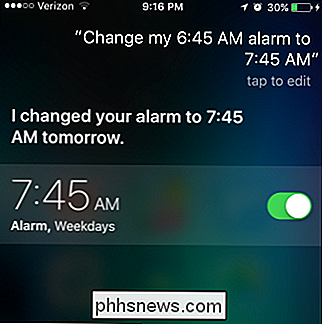
De nuevo, ayuda a ser lo más específico posible. Si Siri no puede identificar exactamente la alarma a la que se refiere, o si usa un comando como "Cambiar mis alarmas", Siri mostrará una lista de posibles coincidencias y le pedirá que confirme qué alarma desea cambiar tocando .
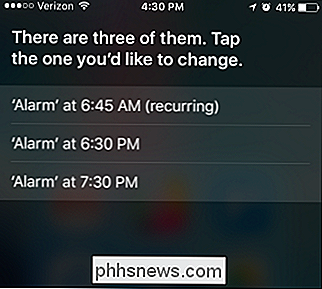
Si necesita realizar cambios adicionales a las alarmas, deberá abrir la aplicación Clocks y hacerlo manualmente. O bien, podría usar Siri para eliminar la alarma y luego crear una nueva.
Activar y desactivar las alarmas
Y, por último, puede usar Siri para activar y desactivar sus alarmas. Puede desactivar una alarma de selección especificando algo como "Apagar (o encender) mi alarma de 3PM."
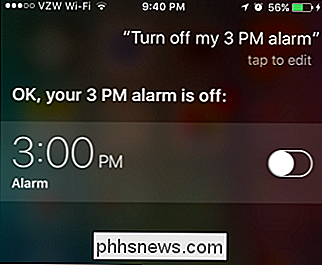
También puede activar o desactivar todas las alarmas de inmediato con una frase como "Apagar todas mis alarmas (o encendido). "
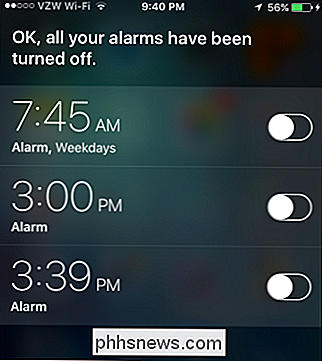
Y allí lo tiene. Siri ofrece muchas formas de controlar sus alarmas. Para algunas cosas, como la modificación de la configuración de una alarma, probablemente sea más fácil simplemente usar la aplicación Reloj. Pero debes admitir que la capacidad de crear alarmas por voz es agradable si estás conduciendo o no puedes usar tus manos por la razón que sea. Y apagar todas las alarmas a la vez también es muy útil.

Cómo encontrar su carpeta de perfil de Chrome en Windows, Mac y Linux
Su perfil de Chrome almacena la configuración de su navegador, los marcadores, las extensiones, las aplicaciones y las contraseñas guardadas. Su perfil se almacena en una carpeta separada en su computadora, por lo que si algo sale mal con Chrome, se guardará su información. Si alguna vez tiene problemas con Chrome, intente con un nuevo perfil que lo ayude a solucionarlo.

Cómo configurar un servidor FTP en Windows usando IIS
Anteriormente, escribí una publicación sobre cómo convertir su computadora en un servidor para compartir archivos de Windows usando un par de programas diferentes. Si está buscando una forma rápida de compartir los archivos en su computadora local con amigos o familiares, esta es una manera fácil de hacerlo.Sin e



